Ngày nay, những người dùng điện thoại Samsung đã có thể trải nghiệm được đa tác vụ, thực hiện được nhiều công việc cùng một lúc với tính năng đa cửa sổ, hay còn được gọi là chia đôi màn hình một cách vô cùng đơn giản trên nhiều dòng điện thoại của hãng. Tính năng này có thể sẽ còn khá xa lạ với nhiều người sử dụng, tuy nhiên chỉ cần thử làm theo cách chia đôi màn hình Samsung được hướng dẫn trong bài viết sau đây, người dùng sẽ cảm nhận được sự tiện lợi hơn bao giờ hết.
Tóm tắt nội dung
Tính năng chia đôi màn hình Samsung là gì?
Tính năng chia đôi màn hình hay còn được gọi là đa cửa sổ, chức năng này có khả năng mở được nhiều cửa sổ đa nhiệm, chia đôi màn hình điện thoại Samsung để sử dụng cùng một lúc. Nhờ đó, mà người dùng có thể thực hiện các thao tác một cách nhanh chóng, tiện lợi hơn mà không cần mất nhiều thời gian để thực hiện việc chuyển đổi qua lại giữa các ứng dụng.
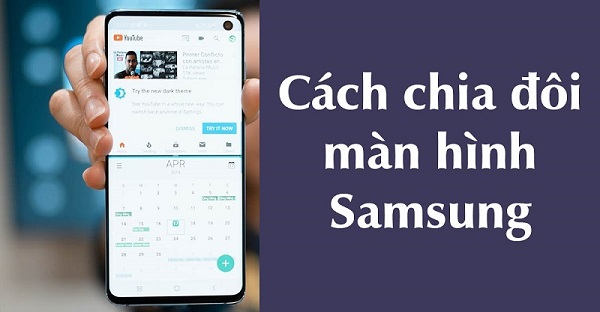
Hiện nay, cách chia đôi màn hình Samsung đang được hỗ trợ trên một số dòng điện thoại Samsung sử dụng từ hệ điều hành Android 7.0 về sau.
Lợi ích của cách chia đôi màn hình Samsung
Biết được cách chia màn hình điện thoại sẽ cung cấp đến người dùng rất nhiều lợi ích. Cho những ai đang muốn sử dụng đa nhiệm trên chiếc điện thoại di động.
– Tăng năng suất làm việc: Chia đôi màn hình giúp người dùng có thể làm việc được với hai ứng dụng một cùng lúc. Ví dụ, người dùng có thể soạn thảo văn bản trên một nửa màn hình và xem email. Đồng thời còn thực hiện được các tác vụ khác trên một nửa màn hình còn lại.
– Tiết kiệm thời gian: Với cách chia đôi màn hình Samsung, người dùng sẽ không cần phải chuyển đổi giữa các ứng dụng. Mà hoàn toàn có thể thực hiện được cả hai thao tác trên cùng một màn hình điện thoại giúp người dùng có thể tiết kiệm được rất nhiều thời gian. Điều này sẽ giúp làm gia tăng hiệu suất làm việc của bản thân.
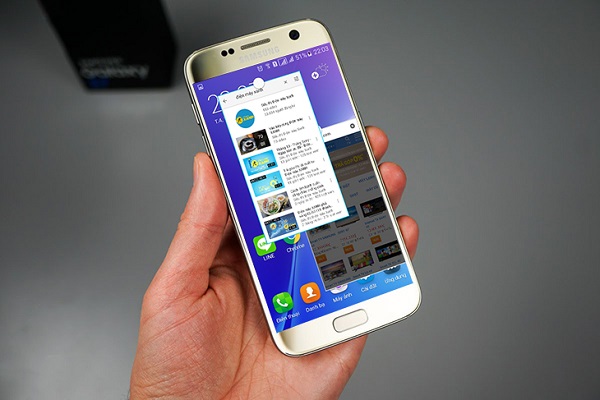
– Tăng trải nghiệm giải trí: Nếu như người dùng thích xem video hoặc chơi game trên điện thoại. Thì tính năng chia đôi này có thể sẽ giúp bạn có được những trải nghiệm tốt hơn.
– Đa nhiệm tốt hơn: Cho phép người dùng thực hiện được nhiều tác vụ cùng một lúc mà không cần phải thực hiện chuyển đổi giữa các ứng dụng.
– Thuận tiện khi làm việc từ xa: Người dùng có thể dễ dàng thực hiện được các cuộc gọi video hoặc họp trực tuyến ở trên một nửa màn hình. Đồng thời còn có thể làm việc trên nửa còn lại mà không cần phải tắt màn hình hay là chuyển đổi giữa các app.
Cách chia đôi màn hình Samsung đơn giản, hữu ích
1. Chia 2 màn hình với tính năng đa nhiệm
Người dùng có biết rằng, Samsung có thể chia đôi màn hình điện thoại thành 2 tab riêng biệt. Đúng như vậy hiện tại Samsung đã cho phép người dùng thực hiện cùng lúc hai ứng dụng khác nhau trên cùng một màn hình? Đó chính là tính năng đa nhiệm vô cùng hữu ích. Nếu như người dùng đang dùng dòng điện thoại Samsung này thì có thể thực hiện điều đó thông qua những bước như sau:
Bước 1: Để thực hiện được cách này trước tiên người dùng hãy mở chế độ đa nhiệm. Bằng cách vuốt lên trên để hiển thị được tất cả các cửa sổ đang mở. Sau đó hãy nhấn giữ vào ứng dụng đến khi nào xuất hiện dòng chữ Thả vào đây để mở rồi mới thả tay ra.
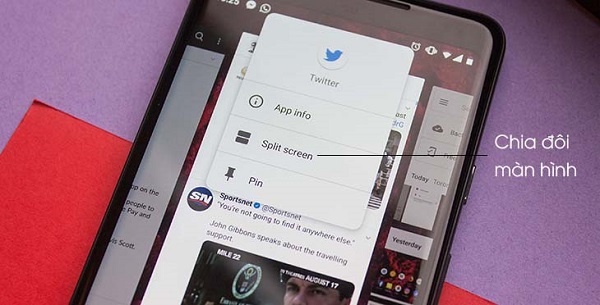
Bước 2: Lúc này một nửa của màn hình phía trên đã hiển thị lên giao diện ứng dụng mà người dùng vừa chọn. Tiếp tục hãy chọn một app bất kì cho nửa màn hình còn lại. Như vậy là người dùng đã có thể thực hiện được cả hai ứng dụng cùng lúc trên màn hình điện thoại.
2. Sử dụng tính năng xem ở dạng pop-up
Với tính năng xem ở dạng pop-up thì việc điều hướng giữa hai ứng dụng sẽ trở nên dễ dàng hơn khi áp dụng theo các bước như sau:
Bước 1: Tiếp tục vuốt lên để mở tất cả lịch sử các trang vừa mới hoạt động.
Bước 2: Người dùng hãy kéo và giữ ứng dụng vào khu vực Thả vào đây để xem được dạng pop-up ở giữa màn hình.
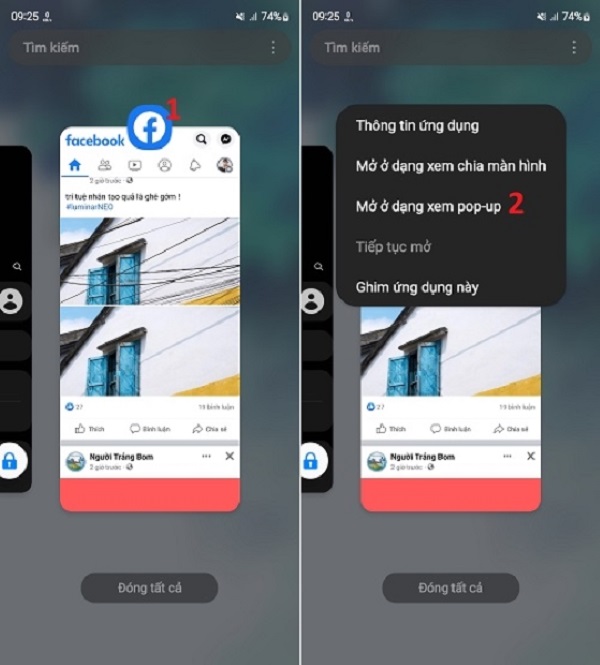
Ngoài ra người dùng cũng có thể di chuyển màn hình bằng cách nhấn giữ và kéo tại điểm giống như hình minh họa.
Tuy nhiên trong trường hợp điện thoại của người dùng không thao tác được thì có thể thử sử dụng app Split Screen. Bởi nó cũng làm được những điều tương tự.
3. Sử dụng ứng dụng Split Screen
Ứng dụng Split Screen được hiểu là một tính năng đa nhiệm hữu ích. Cho phép người dùng mở được đồng thời hai ứng dụng khác nhau trên một màn hình điện thoại. Điều này giúp tăng cường hiệu suất làm việc cũng như tiết kiệm được khá nhiều thời gian
Bước 1: Đầu tiên người dùng cần vào CH Play để tải ứng dụng Split Screen về máy.
Bước 2: Sau khi đã tải xong người dùng hãy tiến hành mở app lên. Lúc này trên màn hình cũng đã được chia làm hai. Và bạn chỉ cần bấm vào các ứng dụng mà mình muốn mở là hoàn thành.
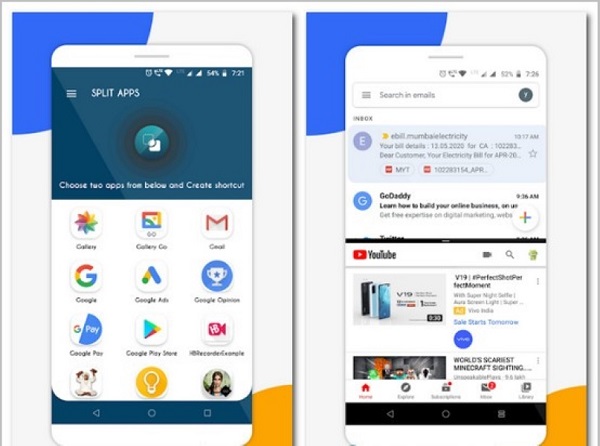
Như vậy ngoài cách thực hiện chia đôi màn hình trực tiếp trên điện thoại Samsung người dùng vẫn có thể thực hiện được điều này thông qua ứng dụng Split Screen. Tuy nhiên, để tận dụng một cách hiệu quả tính năng này, người dùng có thể áp dụng mẹo điều chỉnh kích thước chia đôi màn hình sao cho phù hợp với nhu cầu sử dụng của mình.
Lưu ý khi thực hiện cách chia đôi màn hình Samsung
Người dùng nên kiểm tra xem thử điện thoại đang sử dụng có hỗ trợ tính năng chia đôi màn hình hay không, bằng cách xem thử biểu tượng chia màn hình ở góc trên bên phải của điện thoại. Nếu như thiết bị có biểu tượng chia màn hình, thì nó sẽ được hỗ trợ tính năng này và ngược lại. Người dùng cũng nên cập nhật điện thoại lên phiên bản mới nhất, để có thể sử dụng được tính năng chia màn hình một cách tốt nhất.
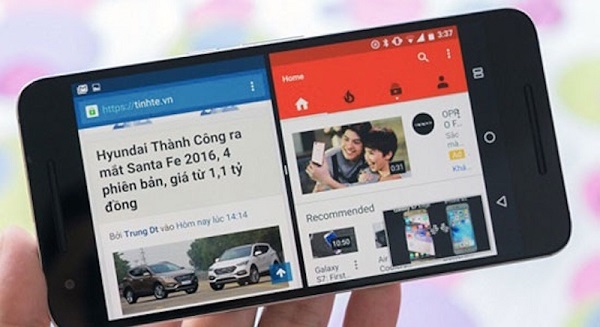
Người dùng nên thử điều chỉnh cách chia màn hình theo nhu cầu của mình, bằng cách thay đổi kích thước, vị trí, cũng như chức năng của các ứng dụng. Người dùng cũng có thể tìm ra cách chia màn hình sao cho phù hợp nhất, để có thể sử dụng được các ứng dụng một cách hiệu quả và tiện lợi. Ngoài ra, người dùng còn có thể thay đổi các ứng dụng chia màn hình, bằng cách chọn các ứng dụng khác ở trong danh sách các ứng dụng đã được mở gần đây.
Như vậy, qua những chia sẻ về cách chia đôi màn hình Samsung ở bài viết trên, hy vọng rằng người dùng đã biết được cách thực hiện trên điện thoại để giúp cho các thao tác được thực hiện nhanh chóng hơn, tiết kiệm được thời gian cũng như tối ưu được trải nghiệm sử dụng nhé.
BÀI VIẾT LIÊN QUAN


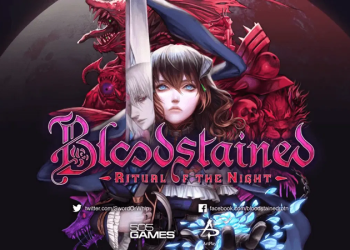







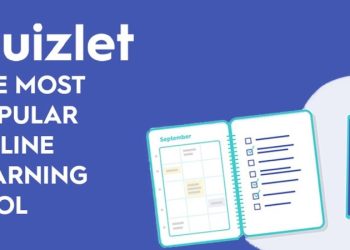


Email của bạn sẽ không được hiển thị công khai. Các trường bắt buộc được đánh dấu *
Tạo bình luận mới